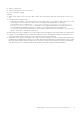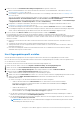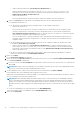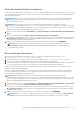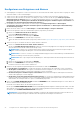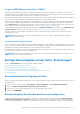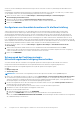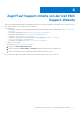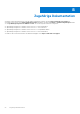Install Guide
Table Of Contents
- OpenManage Integration for VMware vCenter Version 5.3 Installationshandbuch
- Inhaltsverzeichnis
- Einführung
- OMIVV installieren und konfigurieren
- Voraussetzungs-Checkliste
- OpenManage Integration for VMware vCenter herunterladen
- Bereitstellen von OMIVV OVF mit dem vSphere Client (HTML-5)
- Zertifikatsignierungsanforderung (CSR) erstellen
- HTTPS-Zertifikat hochladen
- Standardmäßiges HTTPS-Zertifikat wiederherstellen
- Bereitstellungsmodus konfigurieren
- Registrieren eines vCenter-Servers mit einem Konto ohne Administratorrechte
- Neuen vCenter-Server registrieren
- Hochladen einer Lizenz auf die OMIVV-Verwaltungskonsole
- Registrieren von vSphere Lifecycle Manager in der Dell EMC Verwaltungskonsole
- Aufheben der Registrierung von vSphere Lifecycle Manager in der Dell EMC Verwaltungskonsole
- Installation überprüfen
- Registrierung von Dell OpenManage Integration for VMware vCenter aufheben
- OMIVV-Gerät konfigurieren
- Konfigurieren der OMIVV-Appliance mit zwei Netzwerkschnittstellen-Controllern (NICs)
- Kennwort des OMIVV-Geräts ändern
- Konfigurieren des Network Time Protocol (NTP) und Einstellen der lokalen Zeitzone
- Hostnamen des OMIVV-Geräts ändern
- Neustart des OMIVV-Geräts durchführen
- OMIVV-Appliance auf werkseitige Einstellungen zurücksetzen
- Neukonfigurieren von OMIVV nach dem Upgrade der registrierten vCenter-Version
- Wiederherstellen von OMIVV nach der Aufhebung der Registrierung
- OMIVV-Appliance und Repository-Speicherort aktualisieren
- Konfigurieren der OMIVV-Appliance mithilfe des Assistenten für die Erstkonfiguration
- Zugriff auf Support-Inhalte von der Dell EMC Support-Website
- Zugehörige Dokumentation
- Kontaktaufnahme mit Dell
Konfigurieren von Ereignissen und Alarmen
● Zum Empfangen von Ereignissen von den Servern müssen Sie sicherstellen, dass das SNMP-Trap-Ziel in iDRAC festgelegt ist. OMIVV
unterstützt SNMP v1- und v2-Warnmeldungen.
● Stellen Sie sicher, dass Sie die Ereignisanzeigenebene festlegen, bevor Sie Alarme für Hosts und deren Gehäuse aktivieren.
● Stellen Sie sicher, dass für alle Hosts, die unter Verwendung von OMIVV verwaltet werden, die Option Memory Page Retire
Warnung für alle Hosts aktivieren aktiviert ist, um MPR-Warnmeldungen für alle Hosts zu erhalten. Legen Sie darüber hinaus die
Ereignisanzeigenebene auf Alle Ereignisse übermitteln, Nur kritische Ereignisse und Warnereignisse veröffentlichen oder
Nur Ereignisse im Zusammenhang mit Virtualisierung anzeigen fest.
● Um die Alarme für alle Hosts und Ihr Gehäuse zu erhalten, legen Sie die Ereignisanzeigenebene auf Alle Ereignisse
veröffentlichen , Nur kritische Ereignisse und Warnereignisse veröffentlichen oder Nur Ereignisse im Zusammenhang
mit Virtualisierung anzeigen.
1. Klicken Sie auf der OMIVV-Startseite auf Einstellungen > vCenter-Einstellungen > Ereignisse und Alarme.
2. Führen Sie die folgenden Schritte aus, um MPR-Alarme (Memory Page Retire) zu aktivieren:
a. Klicken Sie auf MPR-Alarme für alle Hosts aktivieren.
Das Dialogfeld MPR-Alarm aktivieren wird angezeigt.
b. Klicken Sie zum Übernehmen der Änderungen auf WEITER.
c. Klicken Sie auf ANWENDEN, um die Änderungen zu speichern.
Weitere Informationen über MPR (Memory Page Retire) finden Sie unter Prognose-MPR (Memory Page Retire) OMIVV auf Seite
47.
3. Gehen Sie wie folgt vor, um Alarme für alle Hosts und ihr Gehäuse zu aktivieren:
a. Klicken Sie auf Alarme für alle Hosts und ihr Gehäuse aktivieren.
Auf der Seite Dell EMC Alarmwarnung aktivieren werden die Cluster und nicht gruppierten Hosts angezeigt, die möglicherweise
nach dem Aktivieren der Dell EMC Alarme beeinträchtigt werden.
ANMERKUNG:
Dell EMC Hosts, auf denen Alarme aktiviert sind, die auf einige spezifische kritische Ereignisse reagieren,
indem sie in den Wartungsmodus übergehen. Sie können den Alarm bei Bedarf ändern.
ANMERKUNG: In vCenter 6.7 U1 und 6.7 U2 schlägt die Bearbeitungsoption fehl. Für die Bearbeitung von Alarmdefinitionen
wird die Verwendung von Web Client (FLEX) empfohlen.
ANMERKUNG: BMC-Traps verfügen nicht über Meldungs-IDs. Warnungen enthalten also demzufolge diese Details nicht in
OMIVV.
b. Klicken Sie zum Übernehmen der Änderungen auf WEITER.
c. Klicken Sie auf ANWENDEN, um die Änderungen zu speichern.
Die Alarme für alle Hosts und Ihr Gehäuse sind aktiviert.
4. Wählen Sie eine der folgenden Ereignismeldungsebenen aus und klicken Sie dann auf ANWENDEN.
● Keine Ereignisse veröffentlichen: Es werden keine Ereignisse oder Warnungen an die zugehörigen vCenter weitergeleitet.
● Alle Ereignisse veröffentlichen: Alle Ereignisse, einschließlich informativer Ereignisse, sowie von den verwalteten Hosts und
Gehäusen empfangene Ereignisse, werden in den zugehörigen vCentern veröffentlicht.
● Nur kritische Ereignisse und Warnereignisse veröffentlichen: Nur die kritischen Ereignisse und Ereignisse auf Warnstufe
werden in den zugehörigen vCentern angezeigt.
● Nur Ereignisse im Zusammenhang mit Virtualisierung anzeigen: Die von den Hosts empfangenen virtualisierungsbezogenen
Ereignisse werden in den zugehörigen vCentern veröffentlicht. Virtualisierungsbezogene Ereignisse sind solche, die für Hosts, die
VMs ausführen, am wichtigsten sind. Diese Option ist standardmäßig ausgewählt.
5. Klicken Sie auf ALARME WIEDERHERSTELLEN und dann auf ANWENDEN, um die Standardeinstellungen für vCenter-Alarme für
alle Hosts und ihre Gehäuse wiederherzustellen.
Es kann bis zu einer Minute dauern, bis die Änderung übernommen wird.
Mit der Option ALARME WIEDERHERSTELLEN kann die standardmäßige Alarmkonfiguration wiederhergestellt werden, ohne dass
das Produkt de- und neu installiert werden muss. Alle nach der Installation geänderten Dell EMC Alarmkonfigurationen werden durch
den Klick auf Option ALARME WIEDERHERSTELLEN zurückgesetzt.
ANMERKUNG:
Die Einstellungen für Ereignisse und Alarme werden nach der Wiederherstellung des Geräts nicht aktiviert. Sie
können die Einstellungen für Ereignisse und Alarme über die Registerkarte Einstellungen erneut aktivieren.
46 Konfigurieren der OMIVV-Appliance mithilfe des Assistenten für die Erstkonfiguration